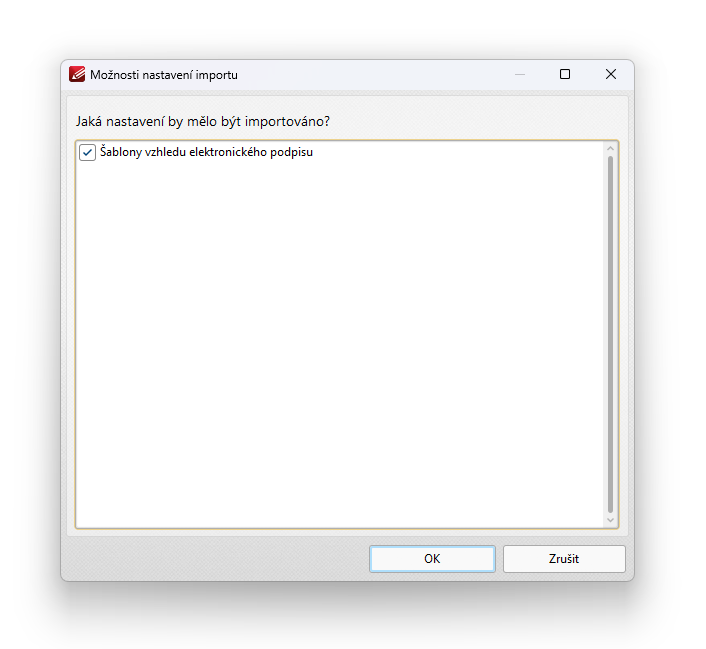V tomto článku si ukážeme, jak přenést šablony elektronického podpisu z jednoho zařízení na jiné. Pomůže nám k tomu funkce Správa nastavení, která nám umožní export šablon a poté i import šablon. Níže najdete jednoduchý návod jak na to.
Postup
 Na kartě Soubor vyberte volbu Správa nastavení > Export nastavení.
Na kartě Soubor vyberte volbu Správa nastavení > Export nastavení.
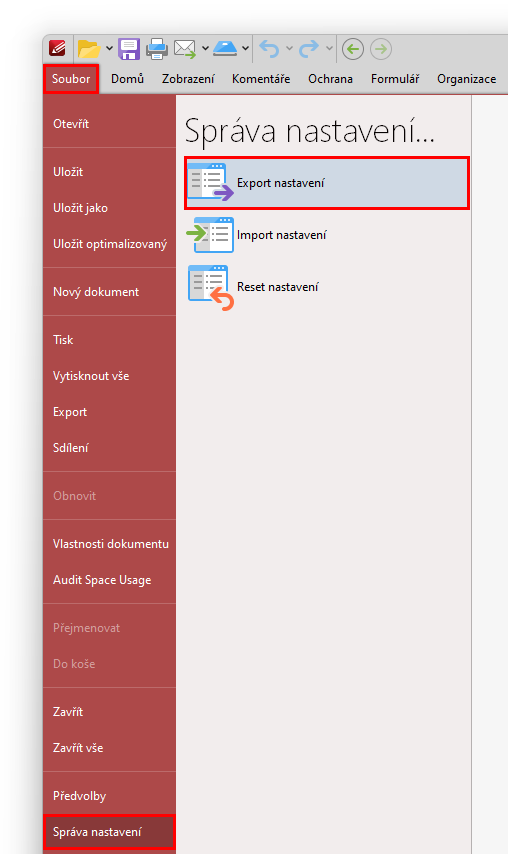
 V dialogovém okně Možnosti exportu nastavení vyškrtejte všechny položky a pak zaškrtněte pouze jedinou položku - Šablony vzhledu elektronického podpisu a stiskněte tlačítko OK. Viz obrázek níže.
V dialogovém okně Možnosti exportu nastavení vyškrtejte všechny položky a pak zaškrtněte pouze jedinou položku - Šablony vzhledu elektronického podpisu a stiskněte tlačítko OK. Viz obrázek níže.
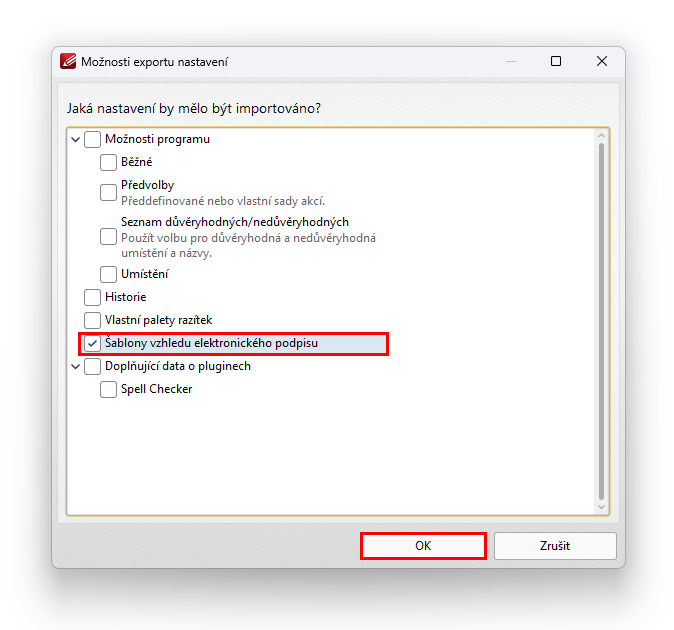
 Poté uložte nastavení šablon elektronického podpisu do externího souboru "podpisy.xces". Tento soubor budete poté na jiném zařízení importovat.
Poté uložte nastavení šablon elektronického podpisu do externího souboru "podpisy.xces". Tento soubor budete poté na jiném zařízení importovat.
 Nyní je třeba na druhém zařízení provést import šablon z uloženého souboru "podpisy.xces" z předcházejícího bodu 3.
Nyní je třeba na druhém zařízení provést import šablon z uloženého souboru "podpisy.xces" z předcházejícího bodu 3.
 Takže na druhém zařízení spusťte aplikaci PDF-XChange Editor.
Takže na druhém zařízení spusťte aplikaci PDF-XChange Editor.
 Na kartě Soubor vyberte volbu Správa nastavení > Import nastavení.
Na kartě Soubor vyberte volbu Správa nastavení > Import nastavení.
V dialogovém okně Importovat nastavení ze souboru vybereme předtím uložený soubor "podpisy.xces" a stiskněte tlačítko Otevřít.
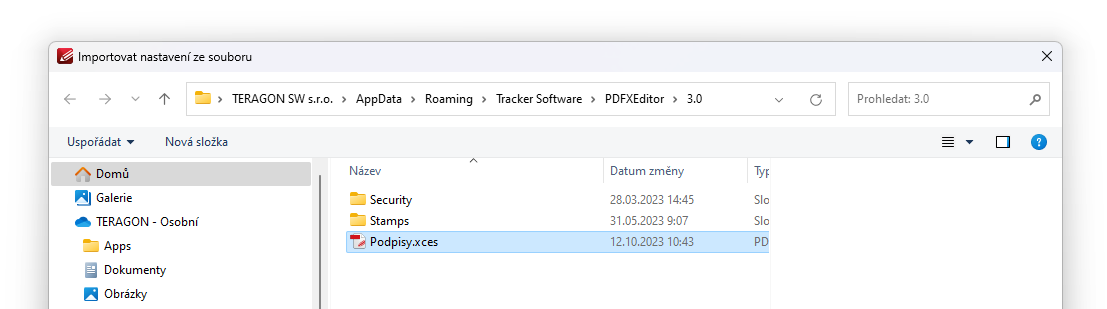
 Nakonec jen potvrdíte import šablon zaškrtnutím položky Šablony vzhledu elektronického podpisu a stisknutím tlačítka OK.
Nakonec jen potvrdíte import šablon zaškrtnutím položky Šablony vzhledu elektronického podpisu a stisknutím tlačítka OK.
Tím je přenos šablon elektronického podpisu dokončen.